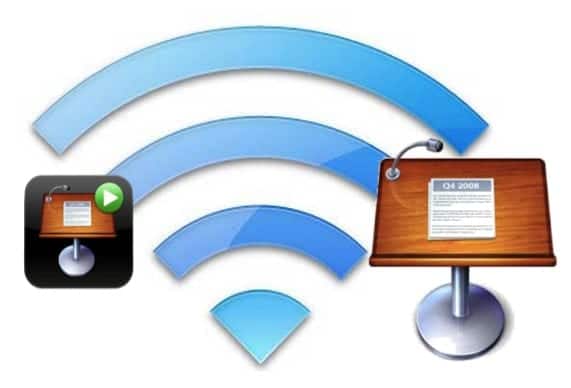
মাইক্রোসফ্টের পাওয়ারপয়েন্টের সরাসরি প্রতিযোগী হলেন অ্যাপলের মূল কথা। এই পোস্টে, আমরা তাকে এবং কল করা একটি অ্যাপ্লিকেশনটিতে ফোকাস করব তান রিমোট, যাতে আমরা আইফোনে বা আইপড টাচের সাথে ইন্টারঅ্যাক্ট করে আমাদের ম্যাকের মূল কথাটি ব্যবহার করতে পারি।
আসল বিষয়টি হ'ল কীনোটকে দূর থেকে পরিচালনা করার জন্য, কীনোট রিমোটটি আমাদের একটি ওয়াই-ফাই নেটওয়ার্ক ব্যবহার করতে হবে যাতে ম্যাকের সাথে ডিভাইসটি সংযুক্ত করতে সক্ষম হয় এবং যেখানে আমরা একটি উপস্থাপনা উপস্থাপন করি সে জায়গাগুলিতে এই জাতীয় নেটওয়ার্কের উপস্থিতি নেই not । অতএব, আমরা আপনাকে রাউটার না রেখে উভয় অ্যাপ্লিকেশনকে কীভাবে সংযুক্ত করতে শেখাতে চলেছি।
যেমনটি আমরা আগে আলোচনা করেছি, আমরা অবশ্যই এমন কোনও জায়গায় এসে পৌঁছেছি যেখানে কীনোট রিমোটের সাহায্যে কীনোট ব্যবহার করার চেষ্টা করার সময় আমরা বুঝতে পেরেছিলাম যে বিদ্যমান ওয়াই-ফাই নেটওয়ার্ক থেকে প্রাপ্ত সংকেত পর্যাপ্ত শক্তি নিয়ে আসে না বা একেবারেই বিদ্যমান নেই। আপনি যদি প্র্যাকটিভ থাকেন তবে আপনি সাধারণত উপাদান "অফলাইন" দিয়ে প্রস্তুত হয়ে যান এবং মাউস দিয়ে হাত দিয়ে বা এর জন্য তৈরি একটি ব্লুটুথ-টাইপ আনুষঙ্গিক সাহায্যে স্লাইডগুলিও পাস করুন। তবে, আরও একটি সম্ভাবনা রয়েছে এবং তা হ'ল আইফোন বা আইপড টাচের জন্য কীনোট রিমোট ব্যবহার করা, যা আমাদের অনুমতি ছাড়াও দেয় স্লাইডের মধ্যে যানআমাদের ছেড়ে চলে যাবে ডিভাইসের স্ক্রিনে দেখুন কোন স্লাইডটি প্রজেক্ট করা হচ্ছে y উপস্থাপকের নোট দেখুন.
আমাদের যে সমস্যাটি হবে তা হ'ল ম্যাক এবং আইফোন বা আইপড টাচ উভয়েরই একই ওয়াই-ফাই নেটওয়ার্কের সাথে সংযুক্ত হওয়া দরকার, যার ফলে অন্য কোনও উপায়ে উভয় ডিভাইসকে জোড়া দেওয়া অসম্ভব হয়ে পড়ে।
পাড়া আপনার ম্যাকবুক এবং কীনোট রিমোটটি যুক্ত করার জন্য কোনও ইন্টারনেট সংযোগ প্রয়োজন হয় না তবে একটি Wi-Fi নেটওয়ার্ক প্রয়োজন, এবং তার জন্য আপনার কোনও দরকার নেই রাউটার ওয়াই-ফাই, যেহেতু ওএস এক্স আপনাকে নিজের ওয়াই-ফাই নেটওয়ার্ক তৈরি করতে দেয় যাতে ডিভাইসগুলি সংযুক্ত করতে পারে। এটি করতে, সিস্টেম বারের ওয়াই-ফাই আইকনে ক্লিক করুন এবং ক্লিক করুন নেটওয়ার্ক তৈরি করুন.
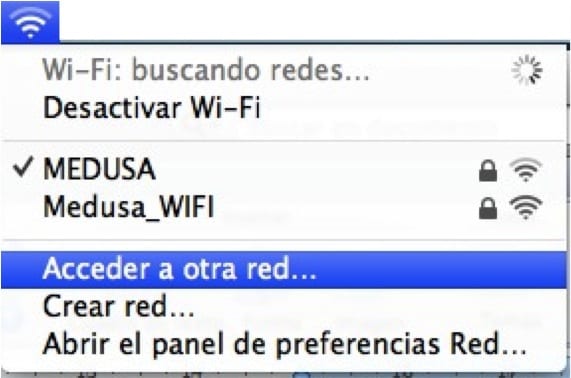
যে উইন্ডোটি বেরিয়ে আসে তাতে আমরা আমাদের যে তথ্যটি জিজ্ঞাসা করি তা পূরণ করি বা ডিফল্টরূপে যা আসে তা আমরা কেবল ছেড়ে দিই। মনে রাখবেন যে আপনি "সুরক্ষা" ড্রপ-ডাউন-এ সেই Wi-Fi এনক্রিপ্ট করতে পারেন। ম্যাকবুকে নেটওয়ার্ক তৈরি হওয়ার পরে, আমরা আইফোন বা আইপড টাচে যাই এবং আমরা যে Wi-Fi নেটওয়ার্ক তৈরি করেছি তার সাথে সংযোগ স্থাপন করব। যদি আমরা কোনও পাসওয়ার্ড সেট করে রেখেছি, আমাদের অবশ্যই এটি লিখতে হবে যাতে এটি সঠিকভাবে সংযুক্ত হয়।
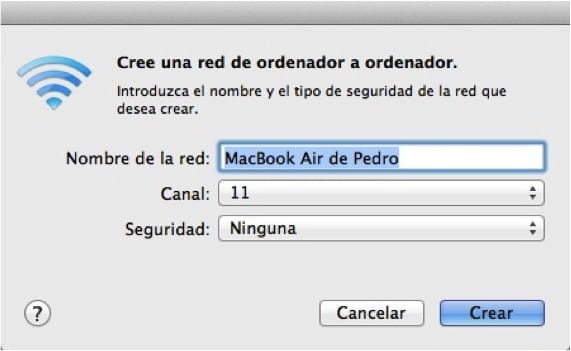
এই মুহুর্তে, আমরা ইতিমধ্যে একই Wi-Fi নেটওয়ার্কের সাথে দুটি ডিভাইস সংযুক্ত করেছি, সুতরাং আমরা যখন আইফোন বা আইপড টাচ এবং ম্যাকের মূল বক্তব্যটিতে অ্যাপ্লিকেশনটি সংযুক্ত করার প্রক্রিয়া শুরু করি তখন আমরা দেখতে পাব যে এইবার আমরা পারব প্রক্রিয়াটি সম্পূর্ণ করুন এবং কীনোট রিমোট দিয়ে কীনোট পরিচালনা করতে সক্ষম হবেন।
অধিক তথ্য - অ্যাপল আইওয়ার্ক আপগ্রেড করার জন্য কাজের অফার চালু রাখে
উৎস - আপেল উপস্থিতি
আমি এটি ব্লুটুথের সাথে সংযুক্ত করে সমাধান করেছি